Tại sao laptop nhanh hết pin? Cách khắc phục
Tại sao laptop nhanh hết pin? Cách khắc phục
Laptop nhanh hết pin dù chỉ sử dụng các tác vụ đơn giản? Bạn chưa biết phải làm thế nào để khắc phục tình trạng này? Cùng tìm hiểu nguyên nhân tại sao laptop, máy tính nhanh hết pin và cách khắc phục ngay tại bài viết này nhé!
Dấu hiệu laptop nhanh hết pin
Dấu hiệu nhanh hết pin dễ nhận thấy nhất là khi thời gian sử dụng pin giảm đáng kể so với bình thường. Hoặc pin nhanh hết và không đáp ứng được những công việc cơ bản của bạn.
Những dấu hiệu cho thấy laptop nhanh hết pin phổ biến hay gặp nhất là:
- Thời gian sử dụng ngắn: Pin chỉ đủ để sử dụng trong vài giờ thay vì từ 6 đến 10 giờ như thông số kỹ thuật ban đầu.
- Pin laptop giảm nhanh chóng trong thời gian ngắn ngay cả khi không sử dụng các ứng dụng.
- Ngay cả khi chỉ sử dụng các ứng dụng nhẹ như văn bản và duyệt web pin vẫn giảm một cách đáng kể.
- Laptop sạc pin chậm hơn, kéo dài thời gian sạc:Pin cần mất nhiều thời gian hơn để sạc đầy. Đây cũng là dấu hiệu của sự suy giảm thời lượng hiệu suất pin.
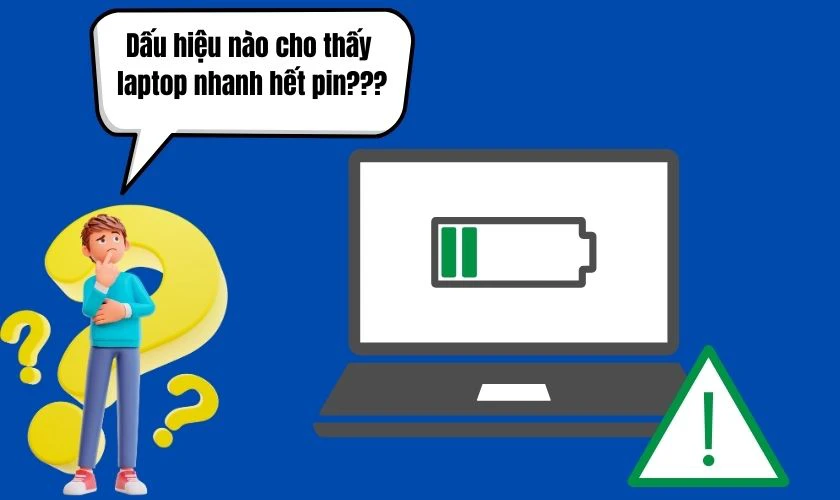
Nếu bạn gặp những dấu hiệu này, hãy cân nhắc thay thế pin mới hoặc kiểm tra lại các thiết lập và cách sử dụng của laptop. Điều này giúp tối ưu hóa thời lượng pin và tránh các vấn đề tiềm ẩn khác cho thiết bị của bạn.
Lý do laptop nhanh hết pin
Việc máy tính nhanh hết pin là một vấn đề thường gặp và có thể do nhiều nguyên nhân khác nhau. Hãy cùng điểm qua những nguyên nhân phổ biến gây ra tình trạng này:
- Các ứng dụng đòi hỏi nhiều tài nguyên như đồ họa, video, game, phần mềm lập trình,... có thể làm giảm nhanh thời lượng sử dụng pin.
- Độ sáng màn hình quá cao cũng làm giảm thời lượng pin nhanh chóng. Điều chỉnh độ sáng màn hình xuống mức hợp lý sẽ giúp tiết kiệm pin.
- Sử dụng Wifi hoặc Bluetooth liên tục cũng có thể làm giảm thời lượng pin. Hãy tắt chúng khi không cần thiết để tiết kiệm pin của bạn.
- Laptop không được cấu hình để tự động tắt màn hình hay ngủ đông khi không sử dụng cũng có thể gây tiêu tốn pin nhanh hơn.
- Pin đã sử dụng lâu có thể bị mòn và không còn giữ được năng lượng lâu như trước.
- Một số phần mềm chạy ngầm hoặc không cần thiết có thể gây tiêu tốn năng lượng.
- Nhiệt độ cao cũng có thể là một nguyên nhân làm giảm hiệu suất pin.

Tóm lại, các yếu tố này sẽ làm cho laptop tiêu tốn năng lượng nhanh hơn, dẫn đến việc pin hết sạch một cách nhanh chóng. Sự mất mát liên tục và nhanh chóng như vậy có thể gây hao mòn và giảm tuổi thọ pin của bạn.
Cách khắc phục laptop nhanh hết pin
Để tối ưu hóa thời lượng pin của laptop, có một số biện pháp đơn giản mà bạn có thể áp dụng ngay. Dưới đây là một vài gợi ý kèm cách thực hiện để laptop của bạn có thể hoạt động hiệu quả hơn và sử dụng pin lâu hơn:
Giảm độ sáng màn hình
Màn hình là một trong những nguyên nhân làm giảm năng lượng pin nhiều nhất trên laptop. Việc giảm độ sáng ở mức cần thiết khi sử dụng có thể giảm bớt điện năng tiêu thụ của laptop.
Cách thực hiện: Bạn có thể điều chỉnh độ sáng của màn hình bằng cách kéo thanh công cụ nằm phía dưới góc bên phải của máy tính. Hoặc sử dụng phím tắt tùy các dòng máy khác nhau trên khu vực phím chức năng từ F1 đến F12.
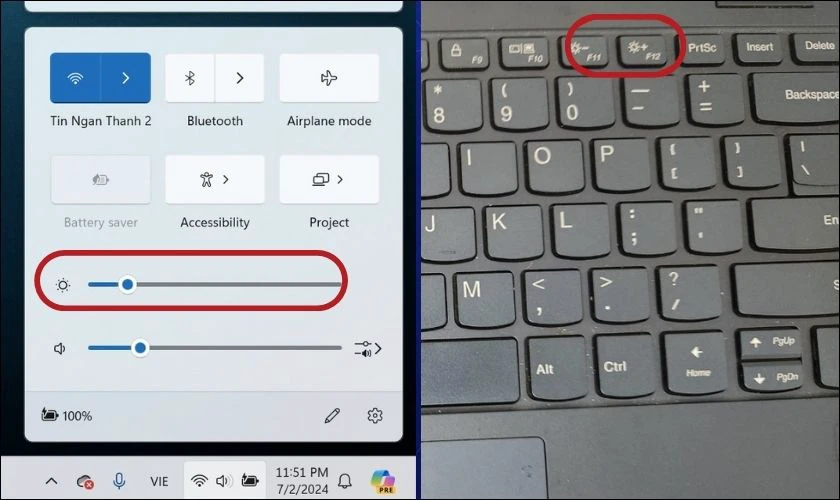
Giảm độ sáng màn hình là một cách làm đơn giản giúp tiết kiệm lượng pin cho laptop của bạn.
Tắt đèn bàn phím
Việc tắt đèn bàn phím trên laptop có thể giúp tiết kiệm năng lượng và gia tăng thời lượng pin. Đây tuy là một hành động rất nhỏ nhưng có thể mang lại hiệu quả lớn đối với hiệu suất pin cho thiết bị của bạn.
Cách thực hiện: Sử dụng tổ hợp phím FN + một phím chức năng khác. Có biểu tượng đèn bàn phím trên bàn phím của bạn. Hoặc bạn cũng có thể điều chỉnh đèn bàn phím trong phần cài đặt năng lượng hoặc phần cài đặt bàn phím.
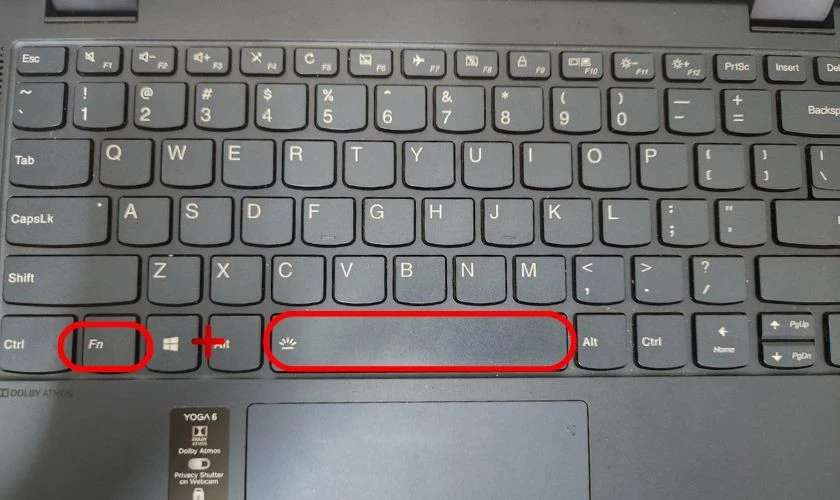
Đây là một thao tác đơn giản nhưng mang lại lợi ích lớn về mặt tiết kiệm năng lượng cho pin laptop của bạn.
Tắt các tác vụ/chương trình không cần thiết
Các ứng dụng chạy ngầm hoặc tác vụ không cần thiết có thể tăng tiêu thụ năng lượng khi không dùng. Đóng các ứng dụng chạy ngầm không cần thiết, kiểm tra và tắt các dịch vụ không cần thiết có thể kéo dài thời lượng pin.
Cách thực hiện: Sử dụng phím tắt Ctrl + Shift + Esc để mở Task Manager. Xem qua tab Processes để xem các ứng dụng đang chạy và tiêu tốn tài nguyên. Chọn ứng dụng không cần thiết và bấm End task.
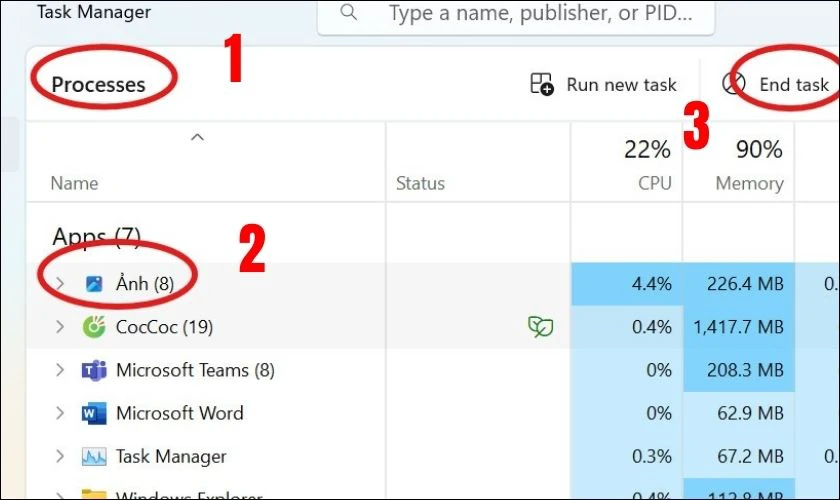
Việc này giúp giảm tiêu tốn năng lượng của hệ thống, giữ cho máy tính hoạt động hiệu quả hơn và kéo dài thời gian sử dụng pin một cách đáng kể.
Chạy chống phân mảnh ổ cứng
Phân mảnh ổ cứng có thể làm cho việc truy xuất dữ liệu chậm hơn, gây ra hiện tượng lag, đơ hoặc treo máy trên laptop. Dữ liệu nằm ở nhiều nơi khác nhau làm cho đầu đọc sẽ phải di chuyển liên tục trên laptop. Điều đó gây ảnh hưởng cao đến tuổi thọ của phần cứng và pin.
Vì vậy việc chạy chống phân mảnh ổ cứng sẽ giúp tối ưu hóa và giảm thiểu việc hoạt động của ổ cứng, giúp tiết kiệm năng lượng.
Cách thực hiện:
Bước 1: Bấm tổ hợp phím Windows + S và gõ từ khóa Defragment và Optimize Drives trên Windows. Chọn vào ứng dụng Defragment and Optimize Drives để mở.
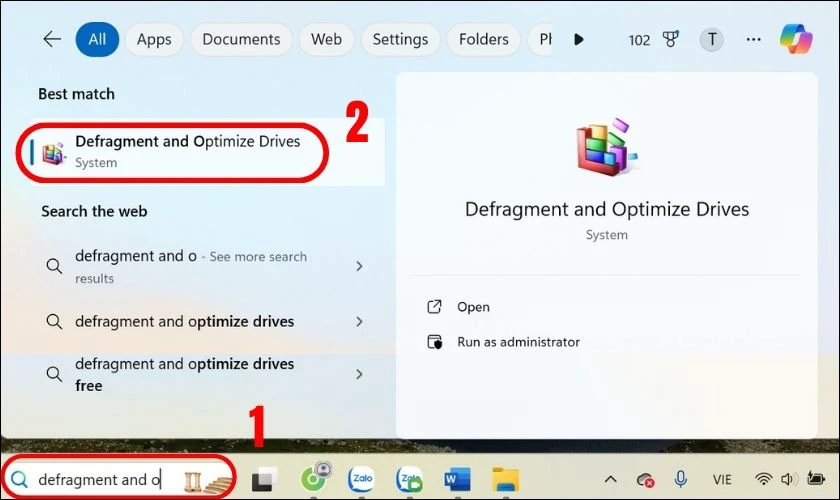
Bước 2: Trong cửa sổ Defragment và Optimize Drives bấm vào ổ cứng cần chạy chống phân mảnh (thường là ổ C:). Chọn vào nút Optimize để bắt đầu quá trình chạy.
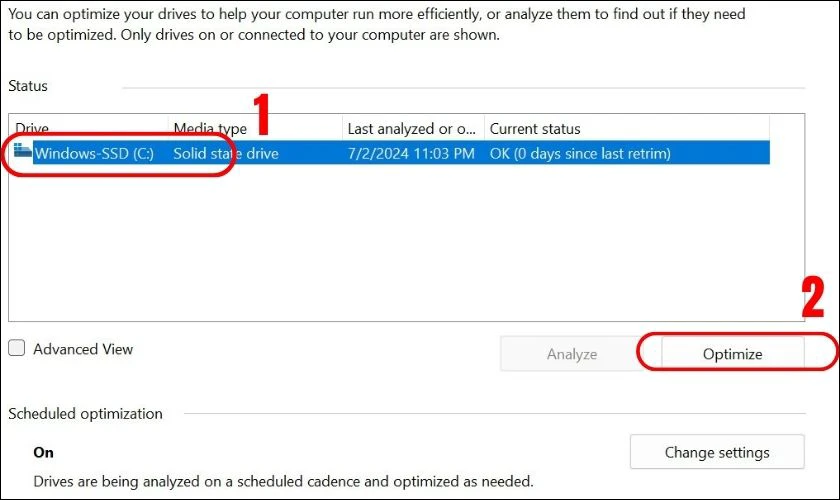
Tùy thuộc vào kích thước và mức độ phân mảnh của ổ đĩa mà thời gian chạy công cụ chống phân mảnh sẽ khác nhau. Hãy kiểm tra lại trạng thái của ổ đĩa để đảm bảo rằng dữ liệu đã được sắp xếp lại hiệu quả khi đã chạy xong.
Tắt các ứng dụng chạy nền
Các ứng dụng chạy ngầm như các trình quản lý tải xuống, trình chặn quảng cáo, hoặc các ứng dụng đồng bộ dữ liệu có thể tiêu tốn năng lượng. Để tắt các ứng dụng này đi bạn thực hiện như sau:
Bước 1: Bấm đồng thời tổ hợp phím Ctrl + Shift + Esc để mở cửa sổ Task Manager. Chọn vào tab Startup, ở đây sẽ hiển thị danh sách các ứng dụng và dịch vụ được khởi động cùng hệ thống.
Bước 2: Nhấn chuột vào các ứng dụng bạn muốn ngăn chặn khởi động cùng hệ thống và chọn Disable để tắt chúng.
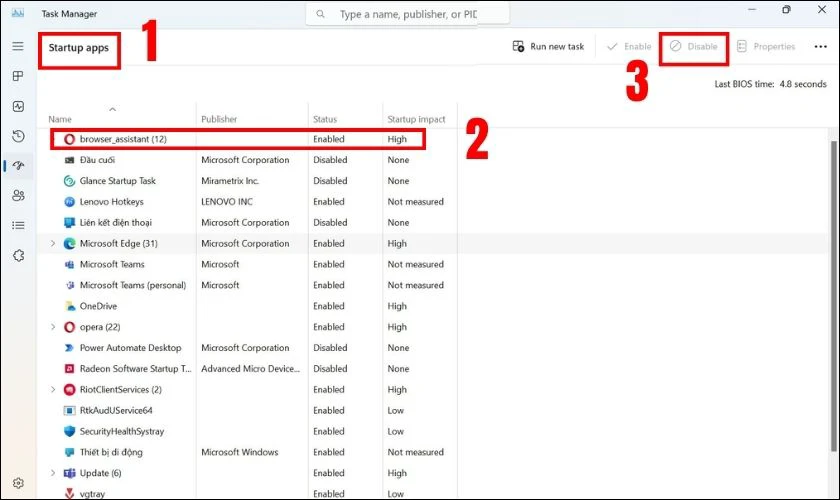
Việc tắt đi các ứng dụng chạy nền sẽ giúp bạn có thể tiết kiệm một lượng lớn năng lượng pin cho chiếc máy của bạn.
Sử dụng laptop tại nơi có nhiệt độ mát
Nhiệt độ cao có thể làm cho hệ thống làm mát hoạt động nhiều hơn dẫn đến tiêu tốn năng lượng hơn. Sử dụng laptop trong môi trường mát mẻ có thể giúp laptop giảm tiêu thụ điện năng.
Chỉnh cài đặt tiết kiệm điện năng
Các cài đặt tiết kiệm điện năng sẽ giúp tối ưu hiệu năng của laptop và kéo dài tuổi thọ của pin.
Cách thực hiện:
Bước 1: Nhấn đồng thời Windows Key + I để truy cập vào Settings.
Bước 2: Chọn System, sau đó chọn Power & battery từ menu bên trái. Tại đây, bạn có thể dễ dàng điều chỉnh cấu hình màn hình và chế độ ngủ của máy.
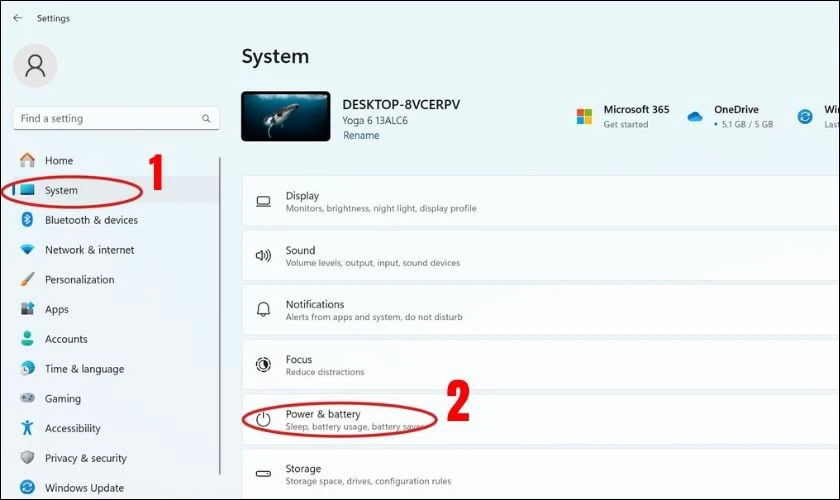
Việc này không chỉ giúp máy tính hoạt động hiệu quả hơn mà còn giúp kéo dài thời gian sử dụng pin. Giảm thiểu việc sạc pin thường xuyên và hạn chế lượng năng lượng tiêu thụ không cần thiết.
Ngắt kết nối với các thiết bị ngoại vi khi không sử dụng
Những thiết bị ngoại vi như chuột không dây, loa Bluetooth, hoặc các thiết bị USB như đĩa cứng ngoài, USB Hub,... đều có thể gây tiêu tốn năng lượng một cách đáng kể cho laptop của bạn.

Để giảm sự tiêu tốn năng lượng và tăng thời lượng sử dụng pin của laptop. Việc ngắt kết nối với các thiết bị ngoại vi không cần thiết là một biện pháp đơn giản và hiệu quả.
Kiểm tra laptop nhanh hết pin tại cơ sở uy tín, chính hãng
Ngoài các sự cố do phần mềm hoặc ảnh hưởng từ các ứng dụng, thiết bị ngoại vi. Việc laptop nhanh hết pin có thể đến từ sự hao mòn của linh kiện.
Lúc này, bạn có thể mang máy đến cửa hàng sửa chữa uy tín để được kiểm tra. Cũng như có phương pháp sửa lỗi, thay pin mới phù hợp cho chiếc laptop của bạn. Và Điện Thoại Vui là một trong những sự lựa chọn đáng tin cậy dành cho bạn khi cần sửa chữa, thay pin laptop chính hãng, uy tín tại HCM và Hà Nội.
Điện Thoại Vui cam kết cung cấp các loại linh kiện pin và dịch vụ sửa chữa chất lượng. Cung cấp các giải pháp sửa chữa phù hợp cho pin laptop của bạn khi gặp sự cố không hoạt động đúng cách.
Những câu hỏi liên quan về laptop nhanh hết pin
Khi sử dụng laptop, nhiều người dùng có thể gặp phải các vấn đề liên quan đến thời lượng pin không như mong đợi. Dưới đây là phần giải đáp nhanh cho một số thắc mắc hay gặp liên quan đến pin.
Tại sao laptop mới mua mau hết pin?
Khi mua laptop mới, một số người dùng có thể gặp phải tình trạng máy nhanh hết pin. Nguyên nhân có thể do quá trình thiết lập ban đầu của hệ điều hành hoặc do việc cài đặt các phần mềm không tối ưu.
Ngoài ra, các ứng dụng chạy ngầm và các ứng dụng đòi hỏi nhiều tài nguyên cũng có thể gây ảnh hưởng lớn đến thời lượng pin. Việc sử dụng màn hình ở độ sáng cao cũng là một nguyên nhân khác gây tiêu tốn pin nhanh chóng.
Laptop tụt pin dù không sử dụng?
Laptop bạn vẫn bị tụt pin dù bạn không có sử dụng thiết bị. Nguyên nhân có thể do các thiết lập tiết kiệm pin không hiệu quả, các ứng dụng chạy ngầm, hoặc do pin đã lão hóa.
Tại sao laptop bị tụt pin đột ngột?
Khi laptop bị tụt pin đột ngột, có thể do nhiều nguyên nhân khác nhau. Đó có thể là do cài đặt phần mềm tiêu tốn năng lượng cao. Hoặc vấn đề về phần cứng, chẳng hạn như pin đã hết tuổi thọ.
Để bảo vệ pin tốt hơn, bạn nên thường xuyên kiểm tra và bảo trì hệ thống. Đồng thời, sử dụng các thiết lập tiết kiệm pin phù hợp và đảm bảo pin được sạc đầy trước khi sử dụng.

Tóm lại, việc laptop nhanh hết pin có thể do nhiều yếu tố khác nhau, từ thiết lập phần mềm đến tuổi đời của pin. Việc kiểm tra và điều chỉnh các thiết lập tiết kiệm năng lượng thích hợp là cách tối ưu đơn giản nhất.
Kết luận
Nếu bạn gặp vấn đề laptop nhanh hết pin, bạn có thể thử các cách trên để giải quyết vấn đề. Khi đã thử hết các cách nhưng vẫn không được, có thể laptop của bạn đang gặp vấn đề nghiêm trọng hơn. Hãy đem máy đến trung tâm sửa chữa laptop tphcm Điện Thoại Vui gần nhất để sửa chữa laptop của bạn.
Bạn đang đọc bài viết Tại sao laptop nhanh hết pin? Cách khắc phục tại chuyên mục Lỗi thường gặp trên website Điện Thoại Vui.

Mình là Thảo, Mình có niềm yêu thích đặc biệt với những gì liên quan đến công nghệ. Những thay đổi, xu hướng với về công nghệ luôn là điều làm mình hứng thú, khám phá và muốn cập nhật đến mọi người. Hy vọng rằng với vốn kiến thức trong hơn 4 năm viết về công nghệ, những chia sẻ của mình sẽ hữu ích cho bạn. Trao đổi với mình điều bạn quan tâm ở đây nhé.


